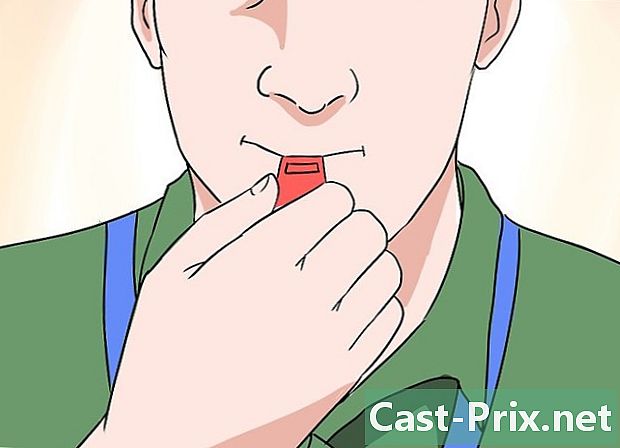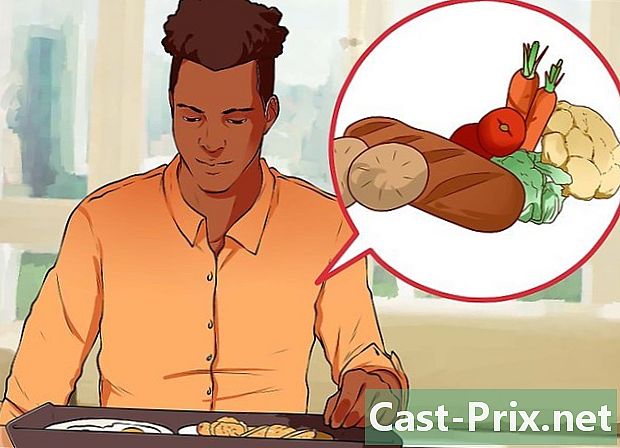วิธีลบ Chitika

เนื้อหา
- ขั้นตอน
- ส่วนที่ 1 เรียกใช้การสแกนต่อต้านแอดแวร์
- ส่วนที่ 2 ถอนการติดตั้ง Chitika
- ส่วนที่ 3 รีเซ็ตเบราว์เซอร์ของคุณ
- ส่วนที่ 4 ซ่อมแซมไฟล์ของคุณ เจ้าภาพ
Chitika เป็นแอดแวร์ที่ปรับเปลี่ยนการตั้งค่าการค้นหาของเบราว์เซอร์และตรวจสอบกิจกรรมบนเว็บของคุณเพื่อสร้างโฆษณาที่ตรงเป้าหมายสำหรับคุณ หากแอป Chitika ไม่ได้รับการตรวจสอบและลบออกจากคอมพิวเตอร์ของคุณอาจดาวน์โหลดเนื้อหาที่เป็นอันตรายซึ่งอาจทำให้ระบบของคุณติดเชื้อและก่อให้เกิดอันตรายร้ายแรง โชคดีเนื่องจากความเรียบง่ายคุณสามารถลบ Chitika ออกจากคอมพิวเตอร์ของคุณได้อย่างง่ายดาย
ขั้นตอน
ส่วนที่ 1 เรียกใช้การสแกนต่อต้านแอดแวร์
-

ดาวน์โหลดสแกนเนอร์มัลแวร์และต่อต้านแอดแวร์ โปรแกรมเหล่านี้จะช่วยคุณตรวจจับและกำจัดโปรแกรมโฆษณาที่น่ารังเกียจเหล่านี้ โปรแกรมต่อไปนี้เป็นโปรแกรมฟรีหรือมีเวอร์ชั่นทดลองใช้ฟรี- Adwcleaner - general-changelog-team.fr/en/tools/15-adwcleaner
- Malwarebytes Antimalware - malwarebytes.org
- HitmanPro - surfright.nl/en/hitmanpro
-

เริ่ม Adwcleaner โปรแกรมนี้ง่ายมากและเริ่มทันทีที่ติดตั้ง คลิกที่ปุ่ม "สแกน" เพื่อวิเคราะห์สถานะของการติดเชื้อ เมื่อการสแกนเสร็จสมบูรณ์คลิกปุ่ม "ล้าง" เพื่อลบการติดเชื้อที่พบ -

เปิดตัว Malwarebytes Antimalware เมื่อคุณเริ่มใช้งานเป็นครั้งแรกให้คลิกปุ่ม "อัปเดตทันที" เพื่อตรวจสอบว่าคุณได้ติดตั้งเวอร์ชันล่าสุดแล้ว เมื่อการอัปเดตเสร็จสมบูรณ์คลิกปุ่ม "สแกนทันที" และรอการสแกนให้เสร็จสมบูรณ์ เมื่อการสแกนเสร็จสมบูรณ์คลิก "กักกัน" แล้ว "ใช้การกระทำ" -

เริ่ม HitmanPro เมื่อคุณติดตั้งอย่าลืมยกเลิกการเลือกตัวเลือกที่อนุญาตให้ HitmanPro เปิดใช้งานเมื่อเริ่มต้นแต่ละครั้ง HitmanPro จะเริ่มวิเคราะห์ทันทีเมื่อเปิดตัว คลิกปุ่ม "เปิดใช้งานใบอนุญาตฟรี" หลังจากการสแกนเพื่อแก้ไขปัญหาที่ตรวจพบ
ส่วนที่ 2 ถอนการติดตั้ง Chitika
-

เปิดแผงควบคุม คุณสามารถเข้าถึงได้จากเมนูเริ่ม- ผู้ใช้ Windows 8 สามารถบีบ ⊞ชนะ+X และเลือก "แผงควบคุม"
-

เลือก "ถอนการติดตั้งโปรแกรม" หรือ "โปรแกรมและคุณสมบัติ" หากคุณใช้ Windows XP ให้เลือก "เพิ่มหรือลบโปรแกรม" -

เลือก "Chitika" จากรายการโปรแกรมแล้วคลิกถอนการติดตั้ง. ทำตามคำแนะนำในการถอนการติดตั้ง- ใช้โอกาสนี้ในการตรวจสอบรายการและลบโปรแกรมที่น่าสงสัยหรือไม่ทราบอื่น ๆ หากคุณไม่แน่ใจว่าโปรแกรมใดตรงกับสิ่งใดให้ป้อนชื่อใน Google ทุกสิ่งที่คุณจำไม่ได้ว่าติดตั้งแล้วและไม่ใช่โปรแกรมที่จำเป็นควรลบออก
ส่วนที่ 3 รีเซ็ตเบราว์เซอร์ของคุณ
-

รีเซ็ต Internet Explorer แม้ว่าคุณจะไม่ได้ใช้ Internet Explorer เป็นประจำคุณก็ควรจะตั้งค่าใหม่เพราะ Windows มีการใช้คุณสมบัติหลายอย่าง- เปิด Internet Explorer
- คลิกที่ "เครื่องมือ" → "ตัวเลือกอินเทอร์เน็ต" หากคุณไม่เห็นเมนู "เครื่องมือ" ให้กด Alt.
- คลิกแท็บขั้นสูงแล้วคลิกรีเซ็ต ....
- ทำเครื่องหมายที่ช่อง "ลบการตั้งค่าส่วนบุคคล" แล้วคลิกรีเซ็ต
-

รีเซ็ต Chrome หากคุณใช้ Google Chrome คุณจะต้องรีเซ็ตเพื่อลบร่องรอยของ Chikita ทั้งหมด หากคุณลงชื่อเข้าใช้ Chrome ด้วยบัญชี Google ของคุณคุณจะสูญเสียบุ๊กมาร์กที่ลงทะเบียนไว้ทั้งหมด- เปิด Chrome แล้วคลิกปุ่มเมนู (☰)
- เลือก "การตั้งค่า"
- คลิกลิงก์ "แสดงการตั้งค่าขั้นสูง" จากนั้นเลื่อนลง
- คลิกปุ่มรีเซ็ตการตั้งค่าจากนั้นคลิกรีเซ็ตเพื่อยืนยัน
-

กำหนดค่าเริ่มต้น Firefox ใหม่ หากคุณใช้ Firefox คุณจะต้องรีเซ็ตเพื่อลบร่องรอยทั้งหมดของ Chitika- เปิด Firefox แล้วคลิกปุ่มเมนู (☰)
- คลิกที่ปุ่ม "?" และเลือก "ข้อมูลการแก้ไขปัญหา"
- คลิกที่ปุ่มดู Firefox ... จากนั้นคลิกที่ Repair Firefox เพื่อยืนยัน
-

รีเซ็ตเบราว์เซอร์อื่น ๆ ทั้งหมด หากคุณใช้เบราว์เซอร์อื่นเช่น Opera หรือ Chromium คุณควรรีเซ็ตพวกเขาด้วย เบราว์เซอร์ส่วนใหญ่มีกระบวนการรีเซ็ตที่คล้ายกัน แต่คุณสามารถตรวจสอบหน้าความช่วยเหลือสำหรับคำแนะนำเฉพาะได้ตลอดเวลา -

รีสตาร์ทคอมพิวเตอร์ของคุณ หลังจากรีเซ็ตเว็บเบราว์เซอร์ทั้งหมดในคอมพิวเตอร์ของคุณให้รีสตาร์ทเพื่อทำให้กระบวนการรีเซ็ตเสร็จสมบูรณ์
ส่วนที่ 4 ซ่อมแซมไฟล์ของคุณ เจ้าภาพ
- ทำความเข้าใจกับสิ่งที่ไฟล์ทำ เจ้าภาพ. ไฟล์นี้ควบคุมวิธีที่คอมพิวเตอร์ของคุณเชื่อมต่อกับอินเทอร์เน็ตและ Chitika อาจเปลี่ยนแปลงเพื่อให้เบราว์เซอร์ของคุณเปลี่ยนเส้นทางคุณไปยังหน้า Chitika ทุกครั้งที่เริ่ม คุณสามารถแก้ไขไฟล์โฮสต์ด้วยตนเองเพื่อลบรายการ Chitika
- เปิดไฟล์ เจ้าภาพ. ไฟล์นี้อยู่ในไดเรกทอรี Windows และคุณต้องใช้คำสั่งเฉพาะเพื่อเข้าถึง
- กด ⊞ชนะ+Rพิมพ์ % windir% System32 Drivers Etcและกด การเข้า.
- คลิกขวาที่ไฟล์ เจ้าภาพ และเลือก "Open with" ในรายการโปรแกรมให้เลือก "Notepad"
- ลบบรรทัดเพิ่มเติมที่ด้านล่างของไฟล์ เจ้าภาพ. ด้านล่างของไฟล์ของคุณควรมีลักษณะเช่นนี้ ลบทุกอย่างที่เพิ่มที่ด้านล่างของไฟล์
Windows 7, 8 และ 8.1 # ตัวอย่างเช่น: #
# :: 1 localhost
# 102.54.94.97 rhino.acme.com # เซิร์ฟเวอร์ต้นทาง
# 38.25.63.10 x.acme.com # x โฮสต์ไคลเอ็นต์
# การจำแนกชื่อ localhost อยู่ใน DNS เอง
# 127.0.0.1 localhostWindows Vista # ตัวอย่างเช่น: #
:: 1 localhost
# 102.54.94.97 rhino.acme.com # เซิร์ฟเวอร์ต้นทาง
# 38.25.63.10 x.acme.com # x โฮสต์ไคลเอ็นต์
127.0.0.1 localhostWindows XP
# ตัวอย่างเช่น:#
127.0.0.1 localhost
# 102.54.94.97 rhino.acme.com # เซิร์ฟเวอร์ต้นทาง
# 38.25.63.10 x.acme.com # x โฮสต์ไคลเอ็นต์ - สำรองไฟล์หลังจากที่คุณทำการเปลี่ยนแปลงแล้วรีสตาร์ทคอมพิวเตอร์ นี่จะโหลดไฟล์โฮสต์ที่เพิ่งแก้ไขเพื่อให้เบราว์เซอร์ของคุณทำงานได้อย่างถูกต้อง